Na era digital, são cada vez mais os entusiastas do multimédia que utilizam versões digitais de filmes, música ou fotografias. Já não estamos a falar da necessidade de um metro quadrado de espaço de armazenamento para CDs, DVDs ou álbuns de fotografias, mas sim da capacidade de armazenamento em gigas, megabytes ou terabytes em discos rígidos.
O servidor NAS é a escolha perfeita para armazenar colecções multimédia. Para além de oferecer uma grande capacidade de armazenamento e uma protecção de dados tranquilizadora com o Configuração RAIDOs dispositivos NAS permitem-lhe transmitir multimédia para outros dispositivos ligados à rede e até aceder aos mesmos remotamente a partir de uma ligação Wi-Fi.
Quando se procura a ferramenta ideal para agrupar os vários conteúdos multimédia numa única e sólida plataforma, rapidamente se encontra o Plex. Simples de navegar, fácil de utilizar e com uma interface agradável, tem muito para oferecer. Mas a utilização do Plex num NAS não é para todas as caixas. Em primeiro lugar, nem todos os fabricantes oferecem a aplicação. Além disso, é necessário um processador suficientemente potente para tirar o máximo partido do Plex.
Damos-lhe algumas dicas a considerar e sugerimos 3 servidores NAS com os quais pode utilizar o Plex confortavelmente como desejar.
O que é o Plex e como o utilizo?
Tendo começado como uma simples ferramenta de reprodução de ficheiros, o Plex evoluiu para uma solução multimédia versátil. Quer pretenda ouvir música ou ver televisão em directo, o Plex tem uma utilidade na sua vida quotidiana. Servidor multimédia Plex pode ser executado em Windows, macOS ou Linux, o sistema preferido para todos os dispositivos NAS. O Linux é utilizado em segundo plano para organizar as suas colecções pessoais de música e vídeo e pode suportar uma resolução até 4k.
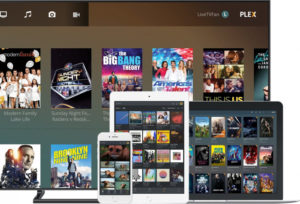
O que é que o Plex traz?
No que diz respeito aos seus ficheiros pessoais, o Plex suporta praticamente qualquer formato de ficheiro, desde música de alta fidelidade a formatos de vídeo de 4k. Desde que o seu servidor Plex esteja a funcionar, poderá transmitir os seus conteúdos para qualquer dispositivo compatível com Plex, incluindo dispositivos móveis com iOS ou Android. O seu conteúdo é organizado de modo a que possa aceder directamente à sua colecção sem ter de procurar. O Plex fornece-lhe ainda resumos e ilustrações da sua colecção assim que iniciar sessão.
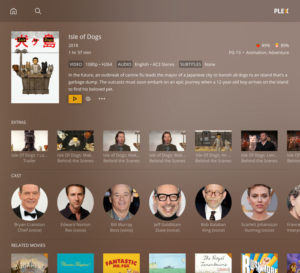
Se sair de casa enquanto estiver a reproduzir um vídeo no Plex no seu televisor, pode continuar onde parou a partir do seu dispositivo móvel ou retomar quando chegar a casa. O Plex lembrar-se-á de onde parou. O serviço até optimizará os seus conteúdos multimédia para serem reproduzidos em qualquer dispositivo que esteja a utilizar, permitindo-lhe transmitir quer esteja no seu telemóvel ou numa consola de jogos.
Canais Plex
Para além de transmitir os seus próprios ficheiros, o Plex dá-lhe acesso a uma vasta gama de canais de transmissão. CBS, Comedy Central, NPR, PBS, Pitchfork.tv, South Park e outros canais oficiais irão mantê-lo ocupado durante semanas quando ficar sem vídeos no seu NAS. No entanto, estes são maioritariamente canais de língua inglesa.
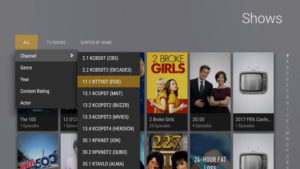
O passe Plex
O Plex é gratuito, mas algumas das suas funcionalidades não são gratuitas. Se quiser ver os seus conteúdos multimédia no seu telemóvel, terá de pagar uma taxa de activação única ou subscrever o serviço Plex Pass. Este último desbloqueia todas as funcionalidades do Plex por 4,99 libras por mês, 39,99 libras por um ano ou, se for um fã incondicional, 119,99 libras para toda a vida.
Com o Plex Pass, obtém todas as funcionalidades acima indicadas e não precisa de pagar novamente para activar o seu dispositivo móvel para transmissão. Além disso, o Pass desbloqueia outras funcionalidades, como a capacidade de ver e gravar HD em directo a partir do seu televisor utilizando o Plex como videogravador. Também pode criar contas de utilizador diferentes, o que lhe permite restringir o acesso dos seus filhos a conteúdos para adultos e evitar que os seus entes queridos percam o rasto dos seus programas. A subscrição também lhe permite adicionar funcionalidades avançadas de música à sua colecção, proporcionando-lhe misturas da sua biblioteca semelhantes às do Spotify, letras, biografias de artistas e muito mais. Se lê inglês, pode consultar a lista de funcionalidades aqui.
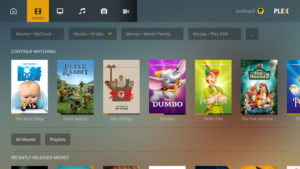
Utilizar o Plex para um NAS: o que deve ser considerado
Marcas compatíveis
Antes de instalar o Plex num NAS, certifique-se de que a aplicação está disponível no seu sistema operativo NAS. Actualmente, as seguintes marcas de NAS possuem a aplicação:
- Synology
- QNAP
- Thecus
- WD
- Drobo
- Asustor
- Netgear
- TerraMaster
A aplicação Plex Media Server é gratuita e muito fácil de instalar e configurar. Encontrará um lista de compatibilidade proposto pela Plex que especifica a capacidade dos vários modelos para transcodificar através do Plex e do processador.
Processeur et mémoire vive requis pour Plex
Embora não seja necessário um NAS particularmente potente para alojar um servidor multimédia Plex, quanto mais potente for o dispositivo, mais poderá fazer e ver. Regra geral, não é possível activar o Plex num NAS que não seja suficientemente potente e a aplicação pode não aparecer na lista de aplicações através da interface de utilizador do NAS. Os requisitos mínimos de hardware são :
- Processador dual-core de pelo menos 1,3 GHz
- Pelo menos 1 GB de memória DDR3
Desde que um NAS tenha estas especificações mínimas, pode instalar o Plex. No entanto, recomenda-se que tenha pelo menos as seguintes especificações de hardware no seu NAS:
- Processador x86 de núcleo duplo ou quádruplo (como um processador Intel ou AMD)
- Pelo menos 2 GB de memória DDR3

As razões para esta recomendação são permitir a transcodificação e permitir que mais do que um utilizador de cada vez aceda a conteúdos multimédia no Plex.
Le Transcodage : Optimisation pour une Lecture Fluide
Lire un média depuis Plex, que ce soit sur une tablette, un smartphone ou une Smart TV, est généralement simple une fois l’application installée. Cependant, certains facteurs peuvent impacter la lecture et nécessiter du transcodage, un processus gourmand en ressources.
O transcodage consiste à convertir un fichier multimédia (taille, résolution, format, codec…) pour l’adapter aux capacités du périphérique client. Ce processus, bien que pratique, sollicite fortement le processeur du NAS et peut ralentir la diffusion, provoquer du buffering ou empêcher la lecture fluide du contenu.
Voici comment éviter au maximum le transcodage et garantir une expérience Plex optimale.
1. Utiliser des formats et codecs compatibles
Le principal facteur déclenchant le transcodage est l’incompatibilité des fichiers multimédias avec l’appareil de lecture. Pour éviter cela, il est préférable de stocker ses fichiers dans un format pris en charge nativement par Plex et ses clients.
👉 Formats recommandés pour minimiser le transcodage :
- Vidéo : H.264 (MP4)
- Audio : AAC ou AC3
- Conteneur : MP4 (éviter MKV si le client ne le prend pas en charge)
- Sous-titres : SRT externe (éviter les sous-titres intégrés dans les fichiers vidéo, qui nécessitent un rendu et donc du transcodage)
💡 Astuce : Convertis tes fichiers dans un format optimisé avec un outil comme HandBrake ou FFmpeg en choisissant le codec H.264 et un bitrate adapté à ton réseau.
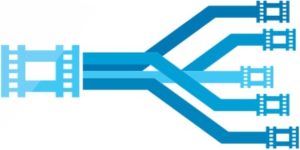
2. Désactiver ou optimiser les sous-titres
Les sous-titres intégrés dans les fichiers vidéo peuvent déclencher le transcodage si Plex doit les « brûler » (les afficher directement sur l’image). Pour éviter cela :
✅ Utiliser des fichiers de sous-titres externes au format SRT, qui ne nécessitent pas de transcodage.
✅ Éviter les sous-titres en PGS ou VobSub, souvent inclus dans les MKV, car ils nécessitent d’être convertis par Plex.
✅ Désactiver les sous-titres automatiques dans Plex si tu ne les utilises pas.
3. Ajuster les paramètres de qualité vidéo
Si ton réseau ou ton NAS ne peut pas gérer des fichiers très lourds, voici quelques réglages pour améliorer la fluidité du streaming :
🔹 Réduire la qualité de lecture distante
Dans Paramètres > Qualité à distance, baisse la qualité par défaut (ex. 4 Mbps au lieu de 10 Mbps). Cela permet d’éviter des pics de bande passante.
🔹 Activer le mode « Lecture Directe »
Cette option permet d’envoyer la vidéo au client sans la modifier. Elle est activée par défaut si le fichier est compatible.
🔹 Utiliser « Diffusion Directe »
Si le fichier n’est pas totalement compatible mais ne nécessite pas de modification majeure, Plex utilisera la diffusion directe (une légère conversion sans impact sur les performances).
💡 Astuce : Si tu lis souvent du contenu à distance, stocke une version optimisée de tes fichiers en plus faible résolution (720p au lieu de 1080p ou 4K).
4. Activer le transcodage matériel pour réduire la charge CPU
Certains NAS possèdent un processeur avec accélération matérielle (ex : Intel Quick Sync, AMD VCE, NVIDIA NVENC). Cette fonctionnalité réduit la charge CPU et accélère le transcodage.
✅ Active le transcodage matériel dans Paramètres > Transcodage et coche « Utiliser l’accélération matérielle ».
✅ Utilise un NAS avec un processeur prenant en charge le transcodage matériel, comme ceux avec Intel Core i3, i5, i7 ou les dernières générations de processeurs AMD avec iGPU.
💡 Astuce : Si ton NAS ne prend pas en charge le transcodage matériel, envisage d’utiliser un serveur dédié pour Plex (ex : un mini PC avec Intel Quick Sync).
5. Vérifier les performances du réseau
Même si ton NAS est optimisé, un mauvais réseau peut provoquer des ralentissements. Quelques réglages peuvent aider :
✅ Utiliser une connexion Ethernet au lieu du Wi-Fi pour éviter les coupures.
✅ Avoir un routeur et un switch compatibles Gigabit pour assurer un débit stable.
✅ Activer le cache vidéo (option disponible sur certains clients Plex) pour réduire les micro-coupures.
💡 Astuce : Pour un accès à distance fluide, assure-toi d’avoir un débit montant (upload) suffisant, en particulier pour le streaming 4K.
Le transcodage est utile mais peut être évité avec une bonne gestion des formats, des sous-titres et des paramètres de lecture. En préparant tes fichiers dans un format compatible, en activant l’accélération matérielle et en optimisant ton réseau, tu réduiras la charge sur ton NAS et profiteras d’une expérience Plex fluide et sans interruption.
Configuration réseau et débit nécessaire pour une expérience fluide avec Plex
L’un des aspects les plus sous-estimés lorsqu’on utilise Plex sur un NAS est la configuration réseau. Même si votre serveur NAS et votre Plex Media Server sont parfaitement optimisés, une connexion instable ou un débit insuffisant peut provoquer des ralentissements, du buffering et une qualité vidéo dégradée. Voici les éléments clés à prendre en compte pour assurer un streaming fluide, que ce soit en local ou à distance.
1. Connexion réseau : privilégier l’Ethernet au Wi-Fi
Bien que le Wi-Fi soit pratique, il est rarement aussi stable et rapide qu’une connexion filaire. Pour un streaming sans interruption, il est fortement recommandé de connecter votre NAS en Ethernet directement sur votre routeur ou votre switch réseau.
✔ Avantages de l’Ethernet :
- Débit stable et élevé (1 Gbps voire 2,5 Gbps sur certains NAS modernes).
- Pas de risque d’interférences comme avec le Wi-Fi.
- Réduction de la latence et du buffering.
Si vous devez absolument utiliser le Wi-Fi pour un appareil client (comme un smartphone, une tablette ou une Smart TV), privilégiez le Wi-Fi 6 (802.11ax) ou le Wi-Fi 5 (802.11ac), qui offrent de meilleures performances que le Wi-Fi 4 (802.11n).
💡 Astuce : Évitez les réseaux Wi-Fi surchargés et placez o seu router dans un endroit dégagé pour une meilleure couverture.
2. Débit minimum requis selon la qualité vidéo
Le débit Internet joue un rôle clé, surtout si vous utilisez Plex en dehors de chez vous. Voici les débits recommandés en fonction de la qualité de la vidéo diffusée :
| Qualité Vidéo | Débit Local (Réseau interne) | Débit Internet (Accès distant) |
|---|---|---|
| SD (480p) | 3 à 4 Mbps | 2 à 3 Mbps |
| HD (720p) | 5 à 8 Mbps | 4 à 6 Mbps |
| Full HD (1080p) | 10 à 20 Mbps | 8 à 12 Mbps |
| 4K (2160p) SDR | 25 à 50 Mbps | 15 à 25 Mbps |
| 4K (2160p) HDR | 50 à 100 Mbps | 20 à 40 Mbps |
👉 En local, le réseau domestique doit être capable de supporter un débit supérieur à 50 Mbps pour le streaming 4K sans transcodage.
👉 En externe, si vous accédez à votre NAS en dehors de chez vous, la vitesse de votre débit montant (upload) est déterminante. Vérifiez-la auprès de votre fournisseur Internet (ex : une fibre optique avec 500 Mbps de download mais seulement 50 Mbps en upload peut limiter la diffusion à distance).
💡 Astuce : Pour tester la bande passante de votre connexion, utilisez un service comme Speedtest.net.
3. Configuration réseau avancée pour un accès Plex distant
Si vous souhaitez accéder à Plex depuis l’extérieur (via 4G/5G ou un autre réseau Wi-Fi), quelques réglages sont nécessaires :
✅ UPnP & NAT-PMP : La plupart des routeurs modernes activent l’UPnP (Universal Plug and Play) ou le NAT-PMP, qui ouvrent automatiquement les ports nécessaires à Plex. Vérifiez que cette option est bien activée dans les paramètres de votre routeur.
✅ Ouverture manuelle du port 32400 :
Si votre routeur ne gère pas l’UPnP, vous devrez ouvrir manuellement le port 32400 en TCP dans votre routeur et rediriger le trafic vers l’adresse IP locale de votre NAS.
✅ IP fixe pour le NAS :
Attribuez une adresse IP fixe à votre NAS sur le réseau local pour éviter qu’il ne change à chaque redémarrage du routeur.
✅ Utilisation d’un VPN :
Pour un accès sécurisé à votre NAS, envisagez d’installer un VPN sur votre routeur ou directement sur le NAS (ex : OpenVPN, WireGuard). Cela vous permet d’accéder à votre contenu sans exposer Plex à Internet directement.
4. Optimisation pour éviter le transcodage excessif
O transcodage consomme énormément de ressources et peut ralentir la diffusion. Voici quelques astuces pour minimiser son impact :
🔹 Utiliser des formats de fichiers compatibles avec votre appareil de lecture (Ex : préférer du H.264 MP4 plutôt que du MKV H.265 si votre téléviseur ne supporte pas nativement ce format).
🔹 Ajuster le bitrate des vidéos : Trop élevé, il nécessite un gros débit. Réduire le bitrate (ex : 10 Mbps max pour du 1080p) permet d’améliorer la fluidité.
🔹 Activer le transcodage matériel si votre NAS dispose d’un processeur Intel Quick Sync ou d’une puce AMD avec accélération vidéo. Cela réduit la charge CPU et améliore la lecture des fichiers exigeants.
Une bonne configuration réseau est essentielle pour tirer le meilleur parti de Plex sur votre NAS. Privilégiez une connexion Ethernet, assurez-vous d’avoir un débit suffisant pour la qualité souhaitée et optimisez votre accès distant pour profiter de Plex sans interruption, où que vous soyez. Un NAS performant, associé à un réseau bien configuré, vous garantira une expérience fluide et immersive !
O melhor NAS para PLEX
Como verá no lista de compatibilidadeA maioria dos NAS topo de gama são capazes de efectuar a transcodificação e funcionam perfeitamente com o Plex. Mas o objectivo do MyNAServer.com é oferecer-lhe modelos acessíveis a particulares e que lhe trarão satisfação. Eis uma selecção de servidores NAS nos quais investiríamos sem hesitação. Mais uma vez, não hesite em consultar a lista se quiser ir para outro NAS compatível com Plex.
Qnap TS-262 : Un NAS survitaminé
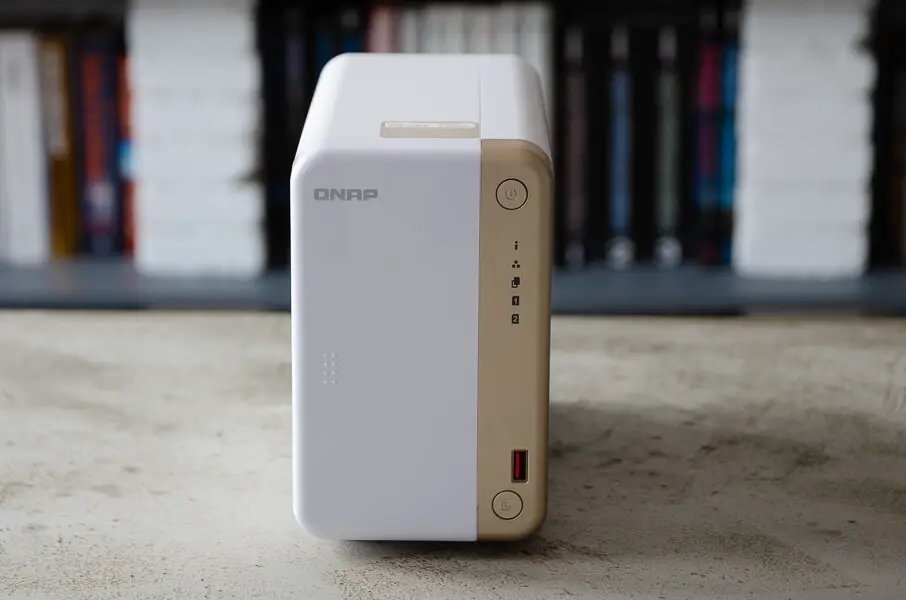 Le Qnap TS-262, c’est un condensé du meilleur de ce qui se fait sur le marché. Équivalent du TS-462 à 4 baies, le 262 est équipé d’un processeur double cœur 2,0 GHz Intel et de 4 Go de RAM.
Le Qnap TS-262, c’est un condensé du meilleur de ce qui se fait sur le marché. Équivalent du TS-462 à 4 baies, le 262 est équipé d’un processeur double cœur 2,0 GHz Intel et de 4 Go de RAM.
C’est un boitier haut de gamme qui, grâce à son port PCIe de carte d’expansion, lui donne une dimension encore plus évolutive. Les serveurs Nas Qnap comme le TS-262 sont clairement orientés pour le multimédia. On retrouve ici un processeur capable de transcoder en temps réel du 4K, son port HDMI 2.0, son port Ethernet multi-gig et ses multiples ports USB.
Il affiche d’impressionnantes performances et est idéal pour utiliser Plex. Plex offrira du transcodage jusqu’à 1080p sans pass premium et du 4K avec le pass. Son système d’exploitation est excellent et vous permettra l’accès à bien d’autres fonctionnalités. La gestion des paramètres est très poussée tout en étant intuitive. Comptez cependant 350€ pour le boitier. C’est le prix de la quasi-perfection.
[button link= »https://monserveurnas.com/test-qnap-ts-x62/ » target= »new » width= »80″ text_color= »#ffffff » color= »#0d1f22″]Voir le test[/button]
Synology DS223 : Meilleur rapport qualité / prix
 Ne vous fiez pas à la liste de compatibilité de Plex en ce qui concerne le Synology DS223. Jusqu’à récemment, Plex ne fonctionnait qu’avec des processeurs x64 comme sur le DS218+ ou o DS718+. Dommage pour un NAS tel que le DS223 qui se veut être un modèle spécialisé dans le multimédia notamment grâce à son hardware de transcodage intégré.
Ne vous fiez pas à la liste de compatibilité de Plex en ce qui concerne le Synology DS223. Jusqu’à récemment, Plex ne fonctionnait qu’avec des processeurs x64 comme sur le DS218+ ou o DS718+. Dommage pour un NAS tel que le DS223 qui se veut être un modèle spécialisé dans le multimédia notamment grâce à son hardware de transcodage intégré.
Mais depuis peu, il est possible d’installer Plex sur des processeurs ARMv8 comme le Realtek 1619B quadruple cœur de 1,7GHz qui équipe le DS223.
En termes de performance, il est possible de transcoder via Plex des vidéos en 1080p avec de bonnes performances pour un processeur moins puissant que les processeurs Intel. Pour environ 280€, vous avez une alternative économique aux modèles plus puissants pour utiliser Plex et en plus vous bénéficiez de l’excellent système d’exploitation DSM.
[button link= »https://monserveurnas.com/test-synology-ds223/ » target= »new » width= »80″ text_color= »#ffffff » color= »#0d1f22″]Voir le test[/button]
WD My Cloud Pro PR2100: Acessibilidade em primeiro lugar
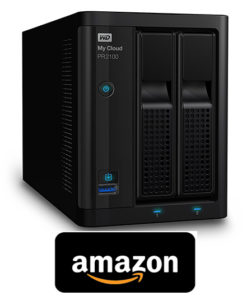 Equipado com um processador Intel quad-core de 1,6 GHz e 4 GB de RAM, o WD My Cloud Pro PR2100 é a melhor opção para utilizar o Plex. Tal como acontece com todos os dispositivos NAS da Western Digital, o Pro PR2100 é muito fácil de configurar e a funcionalidade máxima está disponível a partir de um smartphone.
Equipado com um processador Intel quad-core de 1,6 GHz e 4 GB de RAM, o WD My Cloud Pro PR2100 é a melhor opção para utilizar o Plex. Tal como acontece com todos os dispositivos NAS da Western Digital, o Pro PR2100 é muito fácil de configurar e a funcionalidade máxima está disponível a partir de um smartphone.
O seu sistema operativo é menos avançado do que o da Synology, Qnap ou Asustor, mas ainda assim oferece algumas aplicações para gerir a vida quotidiana. O WD Pro PR2100 pode efectuar automaticamente cópias de segurança de dados a partir da sua porta USB (tem apenas 2) sem utilizar um computador.
O My Cloud Pro é capaz de transcodificar vídeo de 1080p através do Plex. A vantagem deste NAS é que não precisa de obter um Plex Pass para utilizar o hardware de transcodificação do processador com o Plex e poder transmitir 4k. Por 436 euros, é o servidor ideal para quem pretende utilizar o Plex fora de casa a partir de um smartphone ou tablet.
[button link="//monserveurnas.com/test-wd-my-cloud-pro-pr2100-pr4100/ " target="new " width="80″ text_color="#ffffff" color="#0d1f22″]Ver o teste[/button]
Oferecemos-lhe aqui um painel diversificado que lhe permitirá utilizar todas as paletas do Plex, mas existem muitos outros modelos compatíveis com o Plex. Damos-lhe algumas sugestões e critérios a considerar se pretender utilizar o Plex, mas também são possíveis outras opções se pretender transformar o seu NAS num servidor multimédia.
O Plex não detém o monopólio dos leitores multimédia. Embora seja a aplicação mais utilizada, existem outras opções com funcionalidade e apresentação semelhantes, tais como Kodi ou Video StationA unidade nativa da Synology (também chamada o mesmo na Qnap).
Por exemplo, pode transmitir vídeo em directo para o seu televisor se a box estiver equipada com uma tomada HDMI, como na Qnap TS-251A. Também é possível utilizar o Kodi que é uma alternativa ao Plex.


